Snadný a rychlý průvodce rootnutím systému Android

Po rootnutí telefonu s Androidem máte plný přístup k systému a můžete spouštět mnoho typů aplikací, které vyžadují root přístup.
Když je možné přetahovat obrázky z jedné aplikace do druhé, vše je mnohem jednodušší. To je to, co nyní můžete dělat s Google Keep. Obrázek, který jste si uložili na Keep, můžete přetáhnout a přetáhnout na jiný. Můžete například přenést obrázek z aplikace Keep do Gmailu, ale je třeba mít na paměti několik věcí.
Jak přesunout obrázek z Google Keep do jiné aplikace
Je to jednoduchá, ale užitečná funkce, kterou si můžete užít s Google Keep. Abyste jej mohli začít používat, budete potřebovat dvě aplikace Google v režimu rozdělené obrazovky. Na jedné straně můžete mít například Keep a na druhé Gmail. Otevřete poznámku Keep s obrázkem, dlouze na ni stiskněte a přetáhněte ji do aplikace Gmail. Jakmile dlouze stisknete obrázek, zobrazí se na Gmailu zpráva, že máte soubor přetáhnout tam.
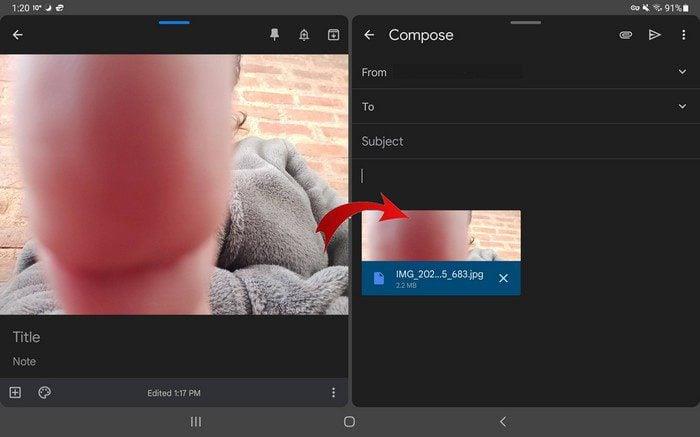
Přetáhněte obrázek do Gmailu a bude automaticky vypadat jako jakýkoli jiný soubor obrázku v Gmailu. Pokud jste se pokusili tuto funkci použít, ale nefungovalo to, pak by bylo dobré aplikaci aktualizovat. Budete muset zkontrolovat, zda používáte nejnovější verzi aplikace Google Keep. Chcete-li použít funkci přetažení, musíte používat 5.22.242.00.90.
Google Keep je plný skvělých tipů pro produktivitu, které můžete využít ke zvýšení produktivity. Můžete se vsadit, že Google do aplikace přidá další užitečné funkce, aby byli její uživatelé spokojeni. Aplikace je výborná, ale pokud nemá to, co uživatel potřebuje, najde si jinou aplikaci s tím, co hledá.
Závěr
Možnost fragmentovat obrázek z Google Keep do jiné aplikace je krok správným směrem. Dejte uživatelům, co potřebují, a budou aplikaci nadále používat. Počet aplikací, do kterých můžete obrázky přetáhnout, může být prozatím omezen, ale doufejme, že uživatelé nebudou muset čekat příliš dlouho na další možnosti. Jaký je váš názor na užitečnou funkci? Dejte mi vědět do komentářů níže a nezapomeňte článek sdílet s ostatními na sociálních sítích.
Po rootnutí telefonu s Androidem máte plný přístup k systému a můžete spouštět mnoho typů aplikací, které vyžadují root přístup.
Tlačítka na vašem telefonu s Androidem neslouží jen k nastavení hlasitosti nebo probuzení obrazovky. S několika jednoduchými úpravami se z nich mohou stát zkratky pro rychlé pořízení fotografie, přeskakování skladeb, spouštění aplikací nebo dokonce aktivaci nouzových funkcí.
Pokud jste si v práci nechali notebook a musíte poslat šéfovi naléhavou zprávu, co byste měli dělat? Použijte svůj chytrý telefon. Ještě sofistikovanější je proměnit telefon v počítač pro snazší multitasking.
Android 16 má widgety pro zamykací obrazovku, které vám umožňují měnit zamykací obrazovku dle libosti, díky čemuž je zamykací obrazovka mnohem užitečnější.
Režim Obraz v obraze v systému Android vám pomůže zmenšit video a sledovat ho v režimu obraz v obraze, takže video budete moci sledovat v jiném rozhraní, abyste mohli dělat i jiné věci.
Úprava videí na Androidu bude snadná díky nejlepším aplikacím a softwaru pro úpravu videa, které uvádíme v tomto článku. Ujistěte se, že budete mít krásné, kouzelné a elegantní fotografie, které můžete sdílet s přáteli na Facebooku nebo Instagramu.
Android Debug Bridge (ADB) je výkonný a všestranný nástroj, který vám umožňuje dělat mnoho věcí, jako je vyhledávání protokolů, instalace a odinstalace aplikací, přenos souborů, rootování a flashování vlastních ROM, vytváření záloh zařízení.
S aplikacemi s automatickým klikáním. Při hraní her, používání aplikací nebo úkolů dostupných na zařízení nebudete muset dělat mnoho.
I když neexistuje žádné magické řešení, malé změny ve způsobu nabíjení, používání a skladování zařízení mohou výrazně zpomalit opotřebení baterie.
Telefon, který si mnoho lidí v současnosti oblíbilo, je OnePlus 13, protože kromě špičkového hardwaru disponuje také funkcí, která existuje již desítky let: infračerveným senzorem (IR Blaster).







